IPad: วิธีการใส่หรือถอดซิมการ์ด
เรียนรู้วิธีการเข้าถึงซิมการ์ดบน Apple iPad ด้วยบทเรียนนี้.

รองรับ Picture-in-Picture (PiP) บน iPad มาหลายปีแล้ว แต่ตั้งแต่เปิดตัว iOS 14 ในปี 2020 คุณยังได้รับฟังก์ชัน PiP บน iPhone อีกด้วย ในที่สุด คุณก็สามารถหยุดวิดีโอชั่วคราวได้ทุกเมื่อที่คุณต้องการเปลี่ยนไปใช้แอปอื่น มันทำงานได้อย่างไร้ที่ติเป็นส่วนใหญ่ แต่บางครั้งคุณอาจพบว่าการแสดงภาพซ้อนภาพไม่ทำงานบน iPhone ของคุณ
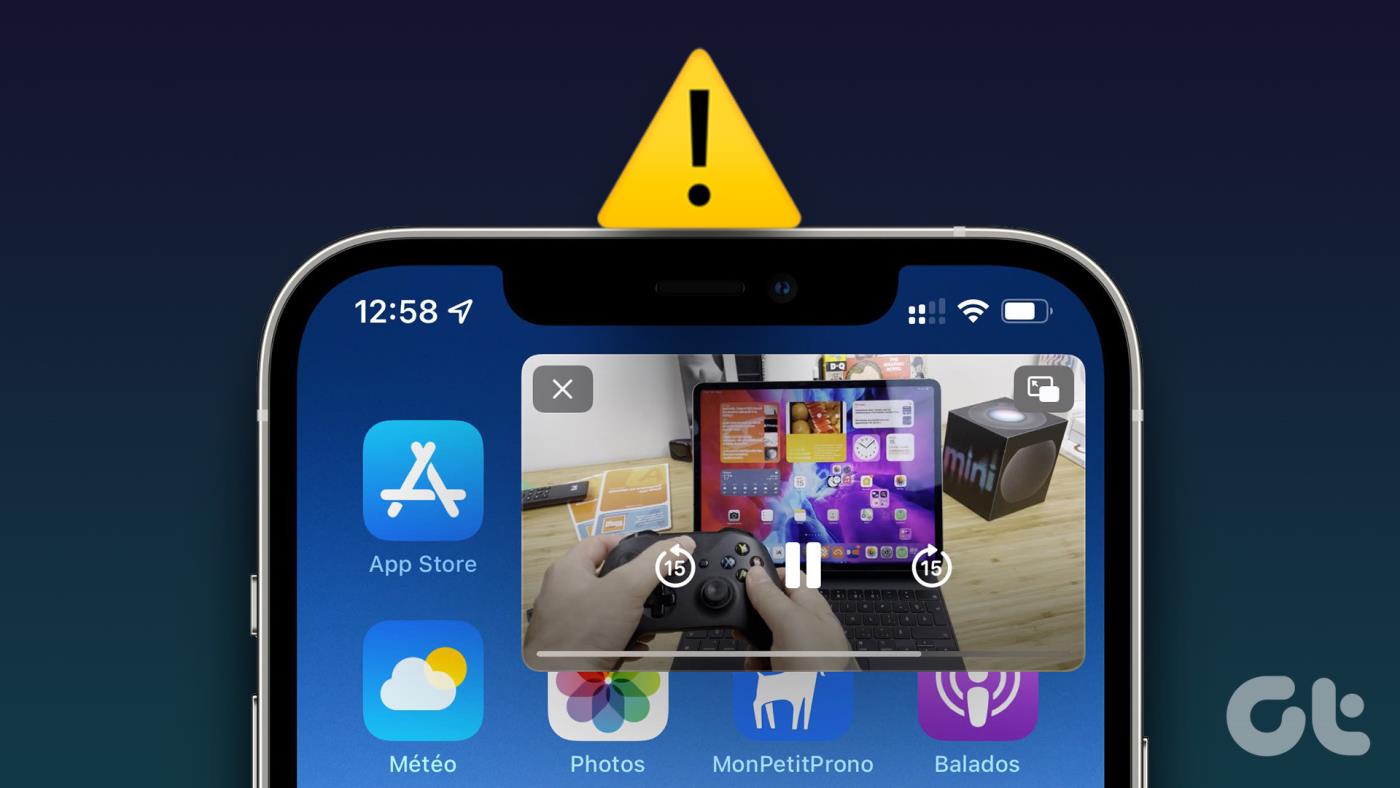
ในบทความนี้ เราจะแสดงให้คุณเห็นว่าคุณสามารถแก้ไขปัญหาได้อย่างไร ก่อนอื่นเราจะแสดงวิธีตรวจสอบว่าคุณได้เปิดใช้งานคุณสมบัติที่อนุญาตให้คุณดูเนื้อหาใน PiP บน iPhone ของคุณหรือไม่ นอกจากนี้ เราจะสำรวจเหตุผลว่าทำไมคุณลักษณะนี้อาจไม่ทำงาน และวิธีง่ายๆ สองสามวิธีในการแก้ไขปัญหาเดียวกัน เอาล่ะ.
แต่ก่อนอื่นคุณได้เปิดใช้งาน Picture in Picture บน iPhone ของคุณหรือไม่? คุณสามารถตรวจสอบได้ดังนี้:
ต่อไปนี้คือวิธีที่คุณสามารถเปิดใช้งานการแสดงภาพซ้อนภาพบน iPhone ซึ่งช่วยให้แอปพลิเคชันแสดงหน้าต่างสื่อแบบลอยได้
ขั้นตอนที่ 1:เปิดแอปการตั้งค่าบน iPhone ของคุณ แตะที่ ทั่วไป
ขั้นตอนที่ 2:เลือก 'รูปภาพซ้อนรูปภาพ' เปิดสวิตช์สำหรับ 'เริ่ม PiP โดยอัตโนมัติ'
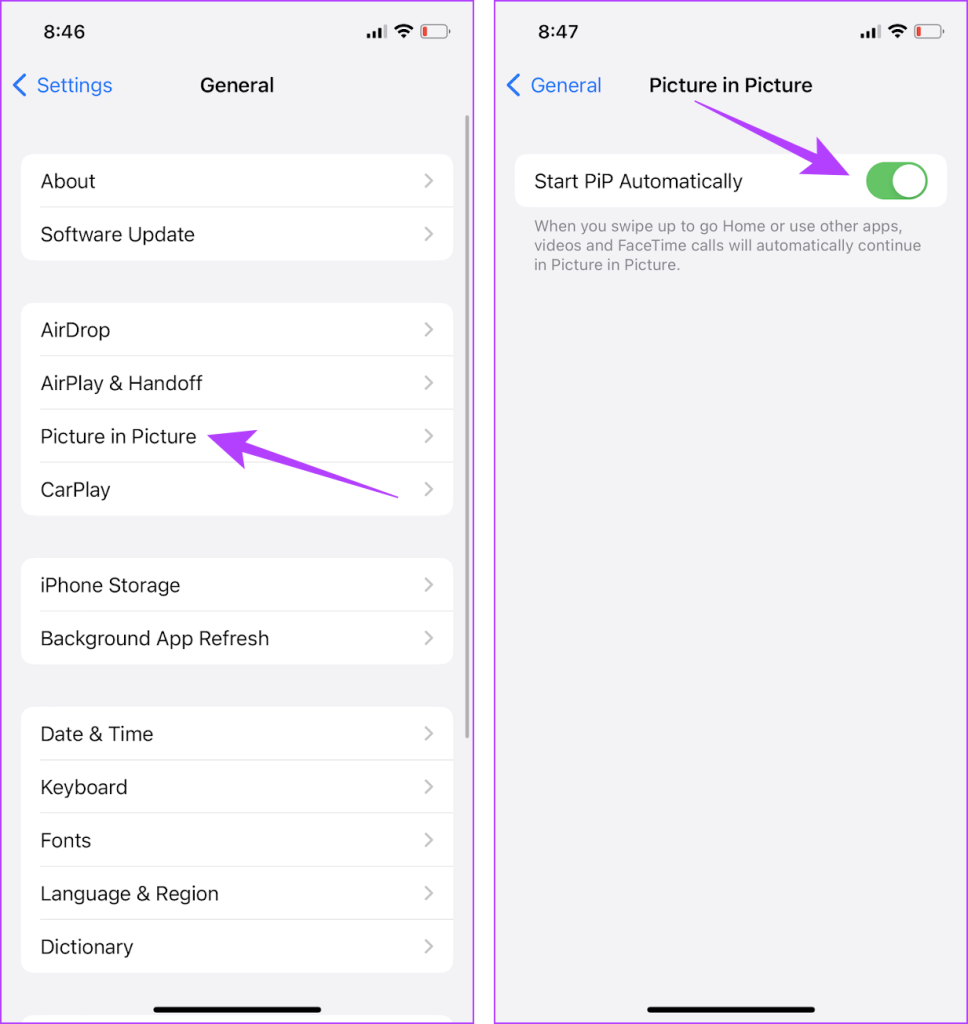
นี่คือแอพยอดนิยมบางส่วนที่รองรับ PiP บน iPhone:
ทำไมรูปภาพของฉันในภาพไม่ทำงานบน iPhone
มีสาเหตุหลายประการที่ทำให้การแสดงภาพซ้อนภาพอาจไม่ทำงานในแอปเช่น HBO Max, FaceTime , Netflix, Hulu ฯลฯ บน iPhone ของคุณ ต่อไปนี้คือสาเหตุที่พบบ่อยที่สุดบางส่วน:
เราจะสำรวจเหตุผลทั้งหมดที่กล่าวมาข้างต้น และอื่นๆ อีกมากมายเพื่อช่วยให้คุณแก้ไขปัญหาได้อย่างรวดเร็ว
iPhone PiP ไม่ทำงาน: 9 วิธีในการแก้ไขปัญหา
ต่อไปนี้เป็นวิธีง่าย ๆ เก้าวิธีในการแก้ไขปัญหาการแสดงภาพซ้อนภาพไม่ทำงานบน iPhone ของคุณ
1. เปิดใช้งาน PiP ผ่านการตั้งค่าในแอป
นอกเหนือจากการเปิดใช้งาน PiP ในแอปการตั้งค่าบน iPhone ของคุณแล้ว คุณยังต้องเปิดใช้งานคุณสมบัติภายในแอปพลิเคชันที่คุณต้องการเปิดใช้งานมุมมอง PiP ด้วย ดังนั้นไปที่เมนูการตั้งค่าของแอพแล้วเปิดสวิตช์สำหรับการแสดงภาพซ้อนภาพ
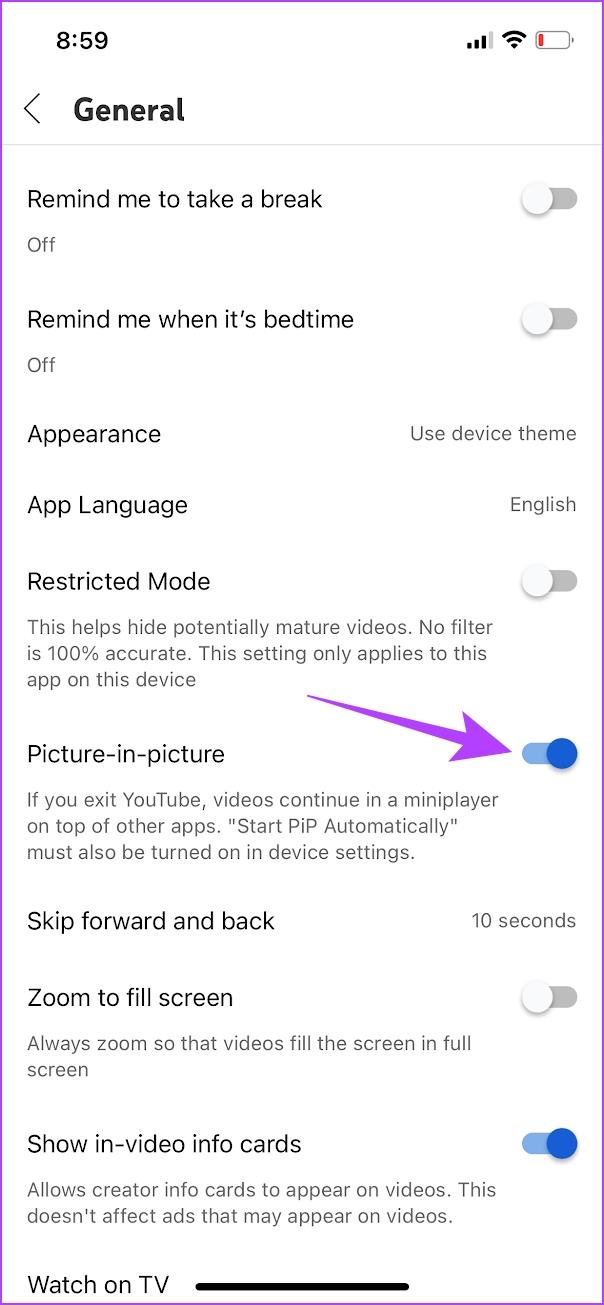
นี่คือตัวอย่างการสลับที่อยู่ในเมนูการตั้งค่าของแอปYouTube
หาก iPhone ของคุณยังไม่เข้าสู่โหมด Picture-in-Picture ในขณะที่ออกจากหน้าจอโฮม ให้ลองเปิดหน้า PiP ด้วยตนเอง ขณะสตรีมวิดีโอ ให้สลับแอปไปที่โหมดเต็มหน้าจอ จากนั้นแตะไอคอน PiP เล็กๆ ที่มุมซ้ายบนของหน้าจอ หากมองเห็นได้
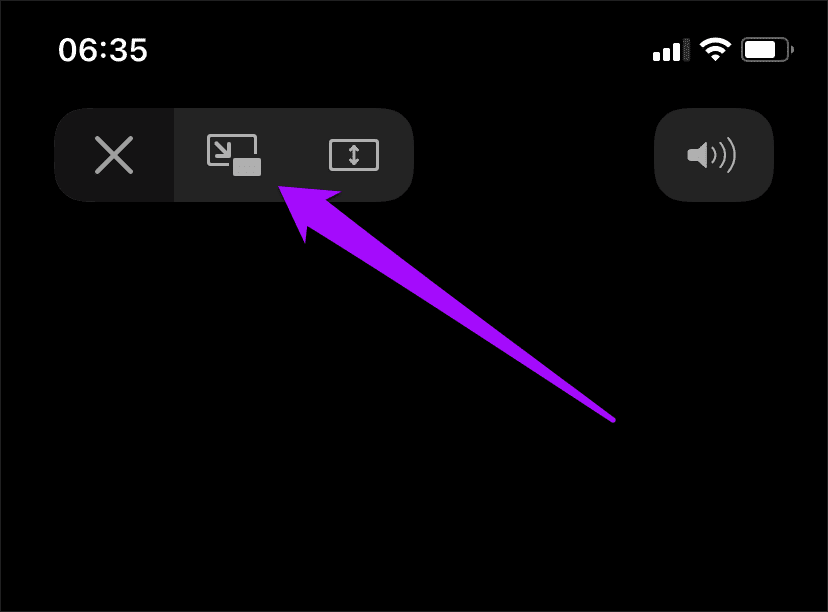
นั่นควรบังคับให้วิดีโอเข้าสู่บานหน้าต่าง PiP จากนั้นคุณสามารถออกจากหน้าจอหลักได้ และวิดีโอควรเล่นต่อในโหมด PiP
3. รีสตาร์ทแอป
หากคุณเพิ่งเปิดใช้งานคุณสมบัติ PiP บนการตั้งค่า iPhone หรือแอปพลิเคชันของคุณ แอพอาจจำเป็นต้องรีเฟรชเล็กน้อยเพื่อให้สอดคล้องกับการเปลี่ยนแปลงในการตั้งค่า ดังนั้นลองรีสตาร์ทแอปเพื่อดูว่า PiP ทำงานบน iPhone ของคุณหรือไม่
ขั้นตอนที่ 1:ปัดจากด้านล่างเพื่อเปิดตัวสลับแอป หากคุณใช้ iPhone ที่มีปุ่มโฮม ให้แตะสองครั้งเพื่อเข้าสู่ตัวสลับแอป
ขั้นตอนที่ 2:ปิดแอปที่คุณต้องการรีสตาร์ท
ขั้นตอนที่ 3:เปิดแอปอีกครั้งจากคลังแอปของคุณ
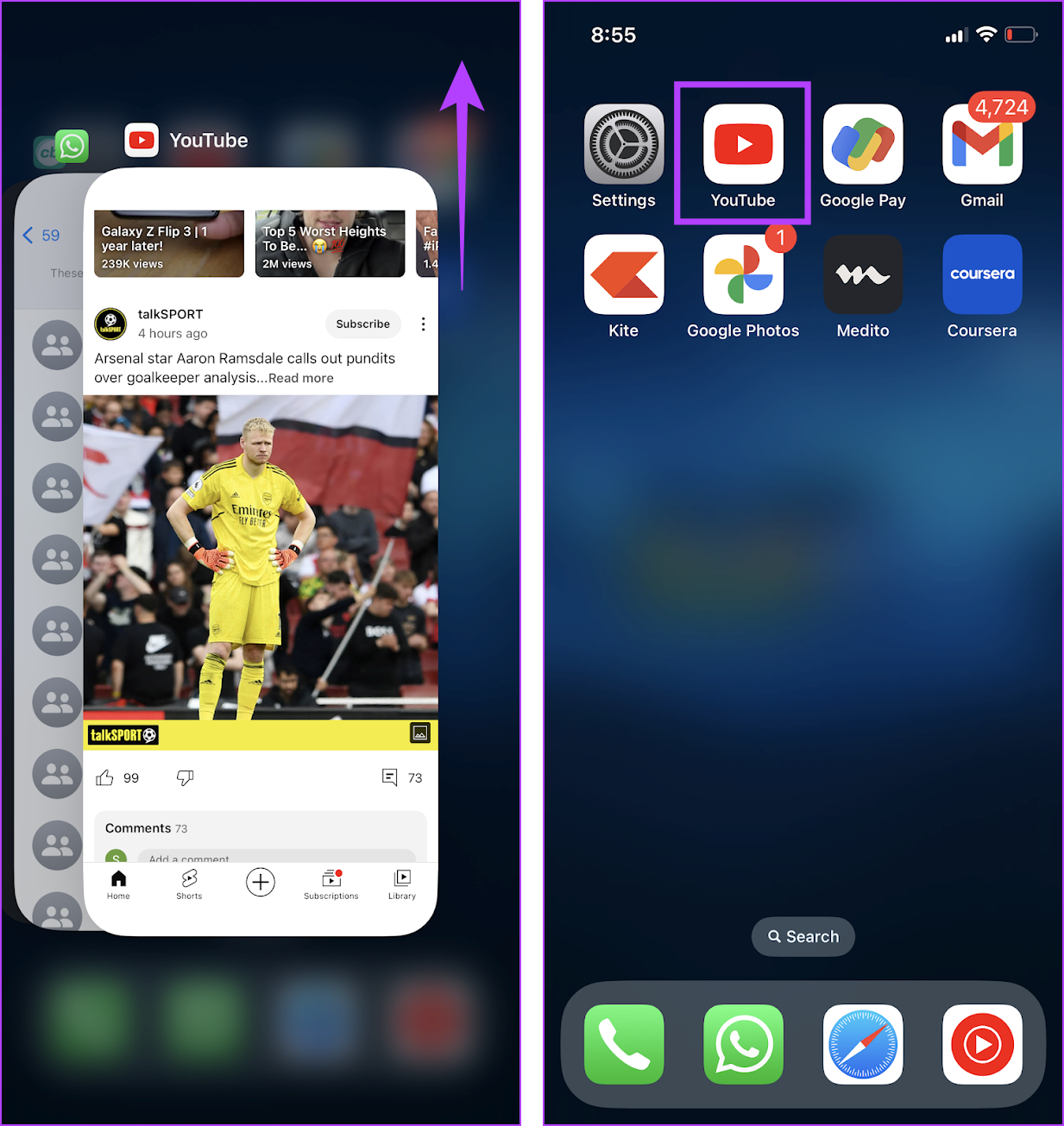
4. เปิดใช้งานการรีเฟรชแอปพื้นหลัง
เมื่อคุณเปิดใช้งานมุมมอง PiP สำหรับแอปพลิเคชัน จะมีเพียงบางส่วนเท่านั้น – ส่วนที่โฮสต์เนื้อหาหลักจะมองเห็นได้ในเบื้องหน้า ในขณะที่ส่วนประกอบทั้งหมดที่รับผิดชอบในเรื่องเดียวกันจะต้องทำงานในเบื้องหลัง ดังนั้น ตรวจสอบให้แน่ใจว่าแอปเหล่านี้ไม่ได้ถูกขัดขวางไม่ให้ทำงานในเบื้องหลัง คุณสามารถทำได้โดยเปิดใช้งาน"การรีเฟรชแอปพื้นหลัง"บน iPhone ของคุณ
ขั้นตอนที่ 1:เปิดแอปการตั้งค่า
ขั้นตอนที่ 2:แตะที่ทั่วไป
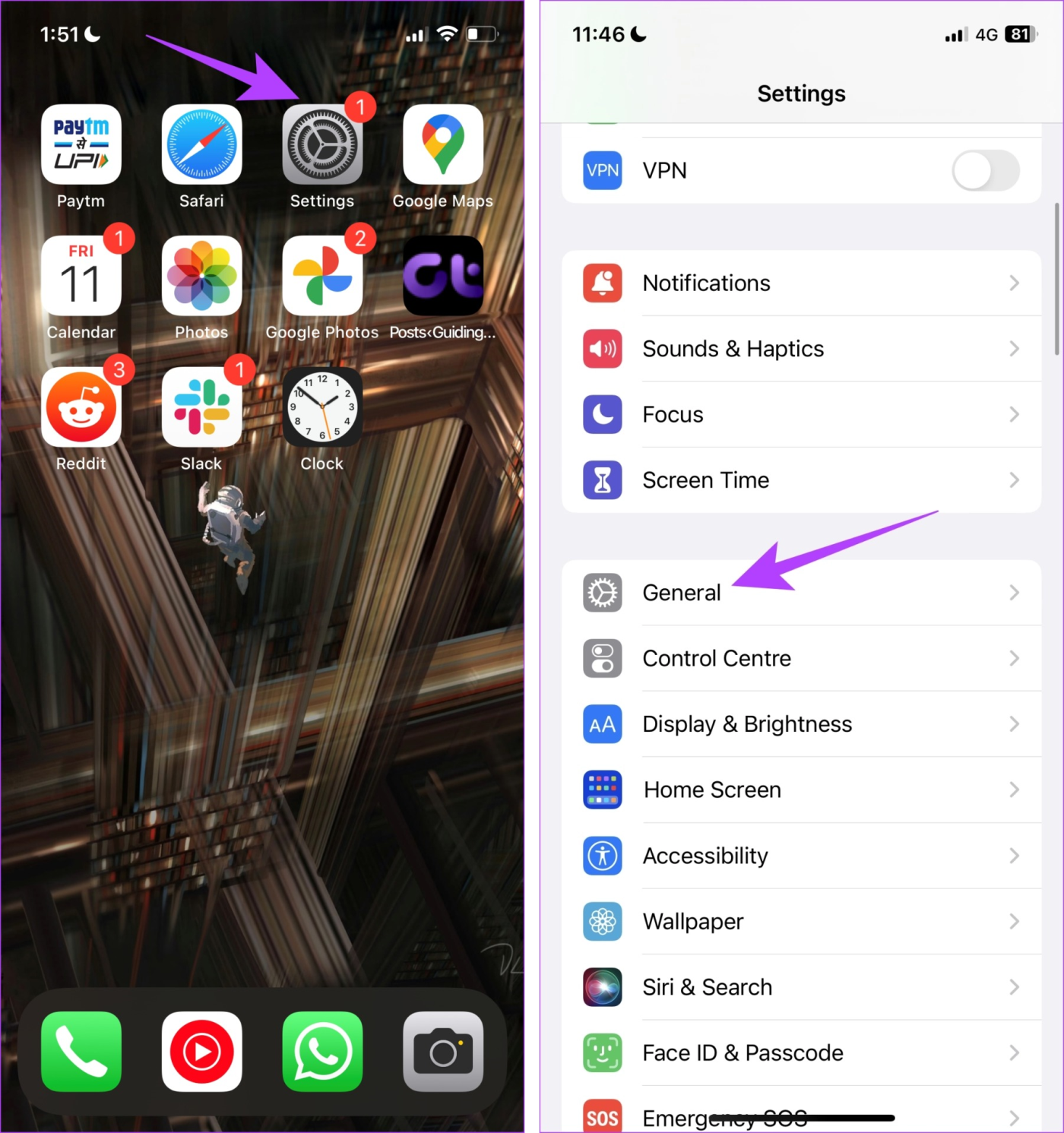
ขั้นตอนที่ 3:แตะที่ 'รีเฟรชแอปพื้นหลัง'
ขั้นตอนที่ 4:แตะที่ 'รีเฟรชแอปพื้นหลัง' อีกครั้ง
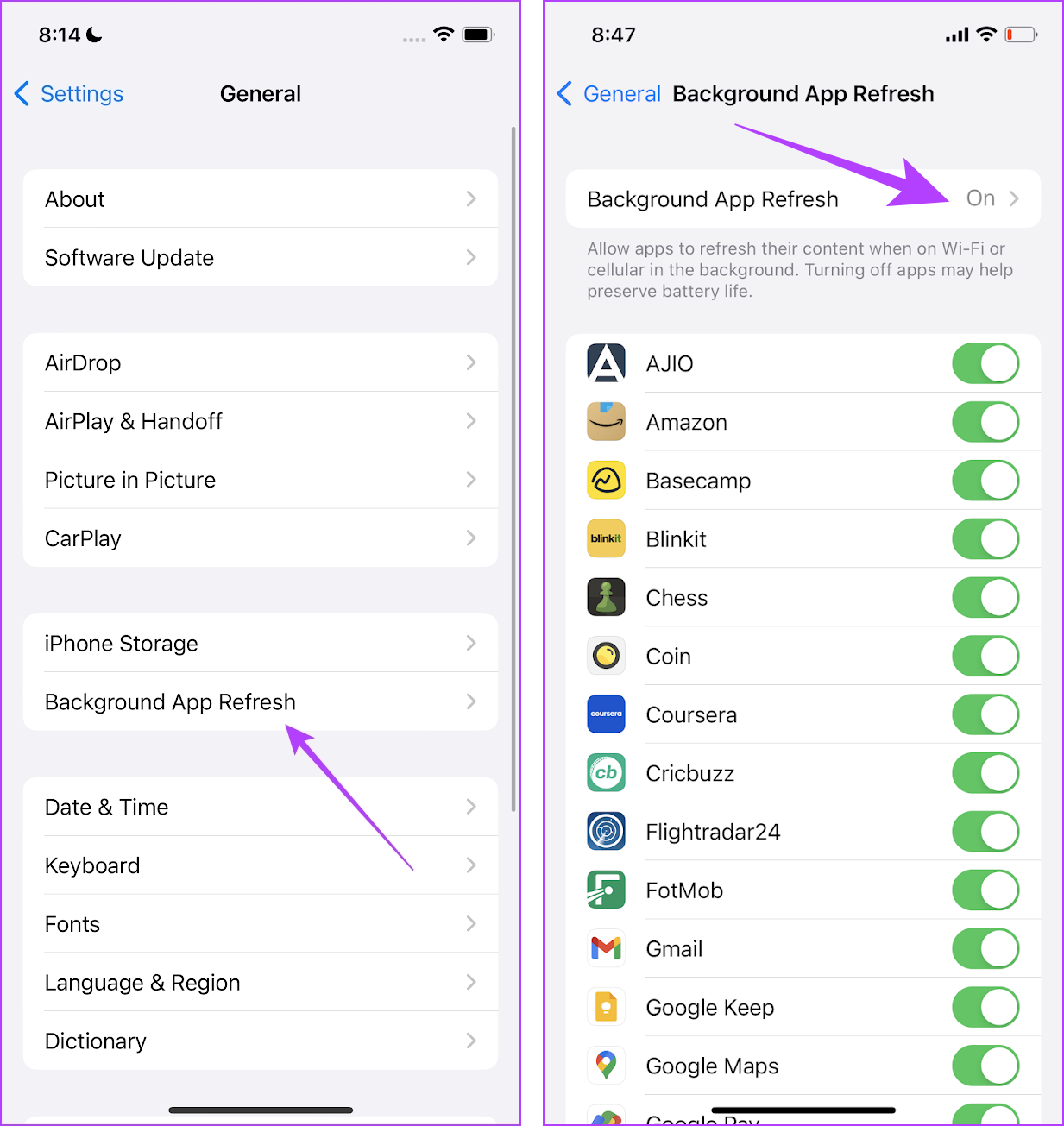
ขั้นตอนที่ 5:แตะที่ "Wi-Fi และข้อมูลเซลลูลาร์" เพื่ออนุญาตให้แอปรีเฟรชการเชื่อมต่อเครือข่ายทุกรูปแบบ
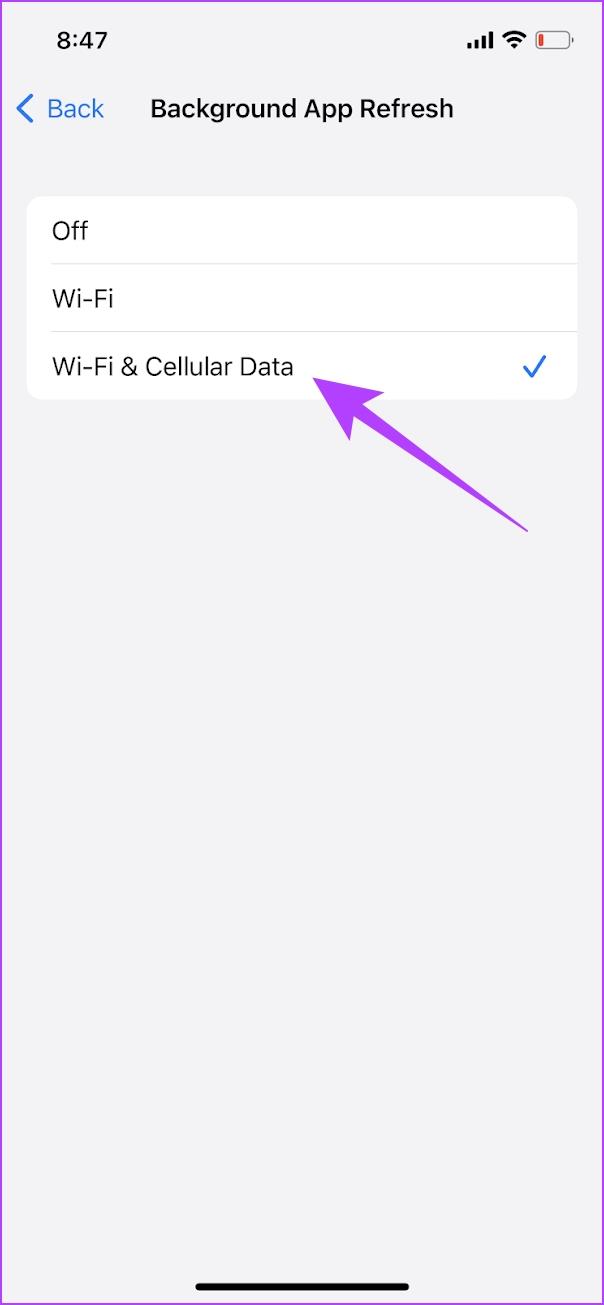
ขั้นตอนที่ 6:กลับไปที่หน้า 'การรีเฟรชแอปพื้นหลัง' ในรายการแอป ให้เปิดสวิตช์สำหรับแอปที่คุณต้องการให้ PiP
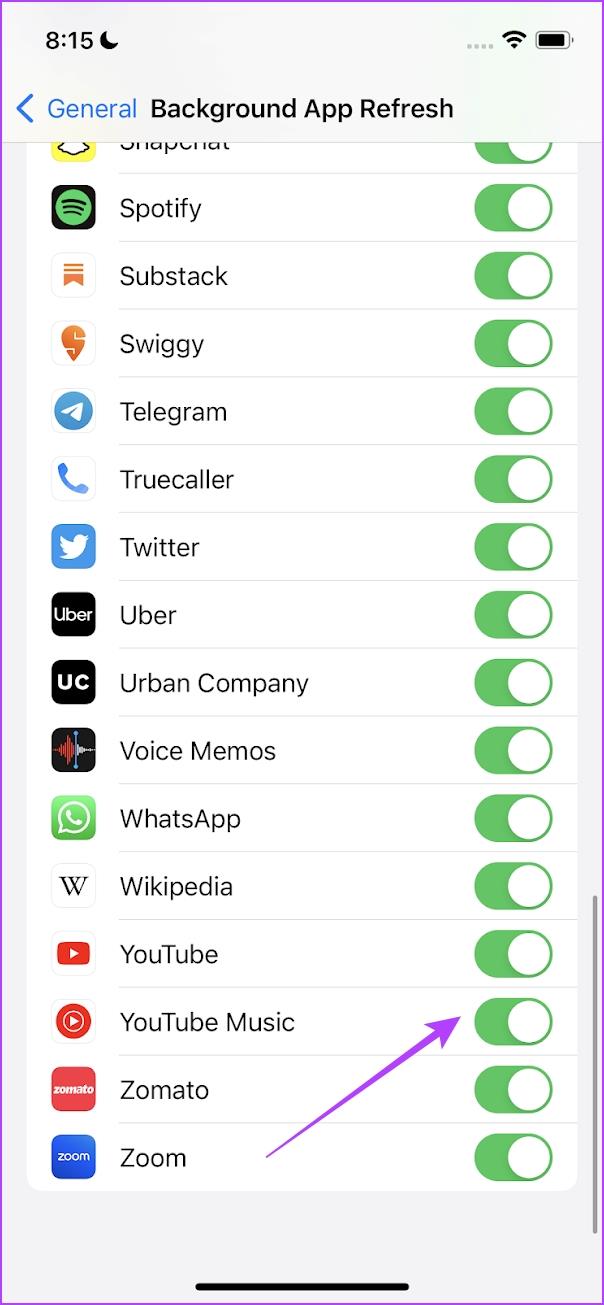
5. รีสตาร์ท iPhone
การรีสตาร์ท iPhone ของคุณจะปิดบริการ แอพทั้งหมด และแม้กระทั่งข้อบกพร่องใดๆ ที่อาจส่งผลต่อคุณสมบัติ PiP ก่อนที่จะเริ่มเซสชั่นใหม่ ดังนั้นการรีสตาร์ท iPhone ของคุณจึงเป็นวิธีที่มีประสิทธิภาพในการแก้ไขปัญหาส่วนใหญ่บน iPhone ของคุณ
ขั้นตอนที่ 1: ขั้นแรก ปิดอุปกรณ์ของคุณ
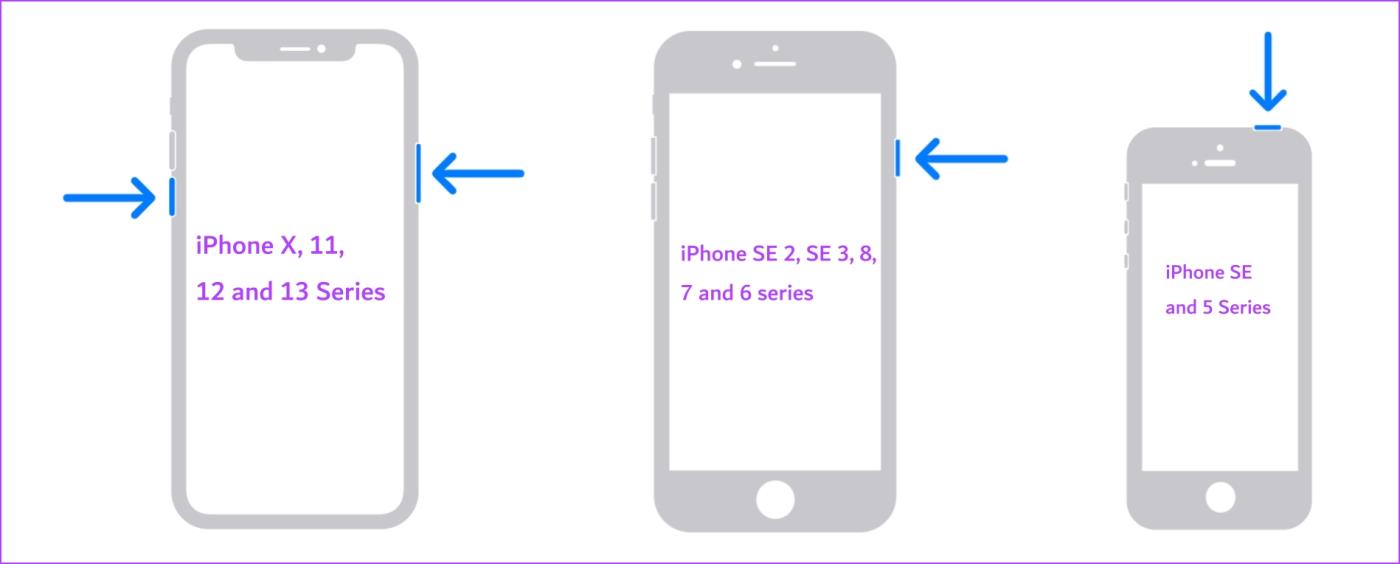
ขั้นตอนที่ 2: ตอนนี้ ลากแถบเลื่อนพลังงานเพื่อปิดอุปกรณ์
ขั้นตอนที่ 3: ถัดไป เปิดอุปกรณ์ของคุณโดยกดปุ่มเปิดปิดบน iPhone ของคุณค้างไว้
6. อัปเดตไอโฟน
หากผู้ใช้กลุ่มใหญ่ประสบปัญหาเกี่ยวกับ PiP Apple จะรับทราบข้อร้องเรียนทั้งหมดอย่างแน่นอนและจะเผยแพร่การอัปเดตภายในเวลาที่กำหนด ดังนั้นให้แน่ใจว่าคุณใช้ iOS เวอร์ชันล่าสุดบน iPhone ของคุณอยู่เสมอ
ขั้นตอนที่ 1:เปิดแอปการตั้งค่า และเลือกทั่วไป
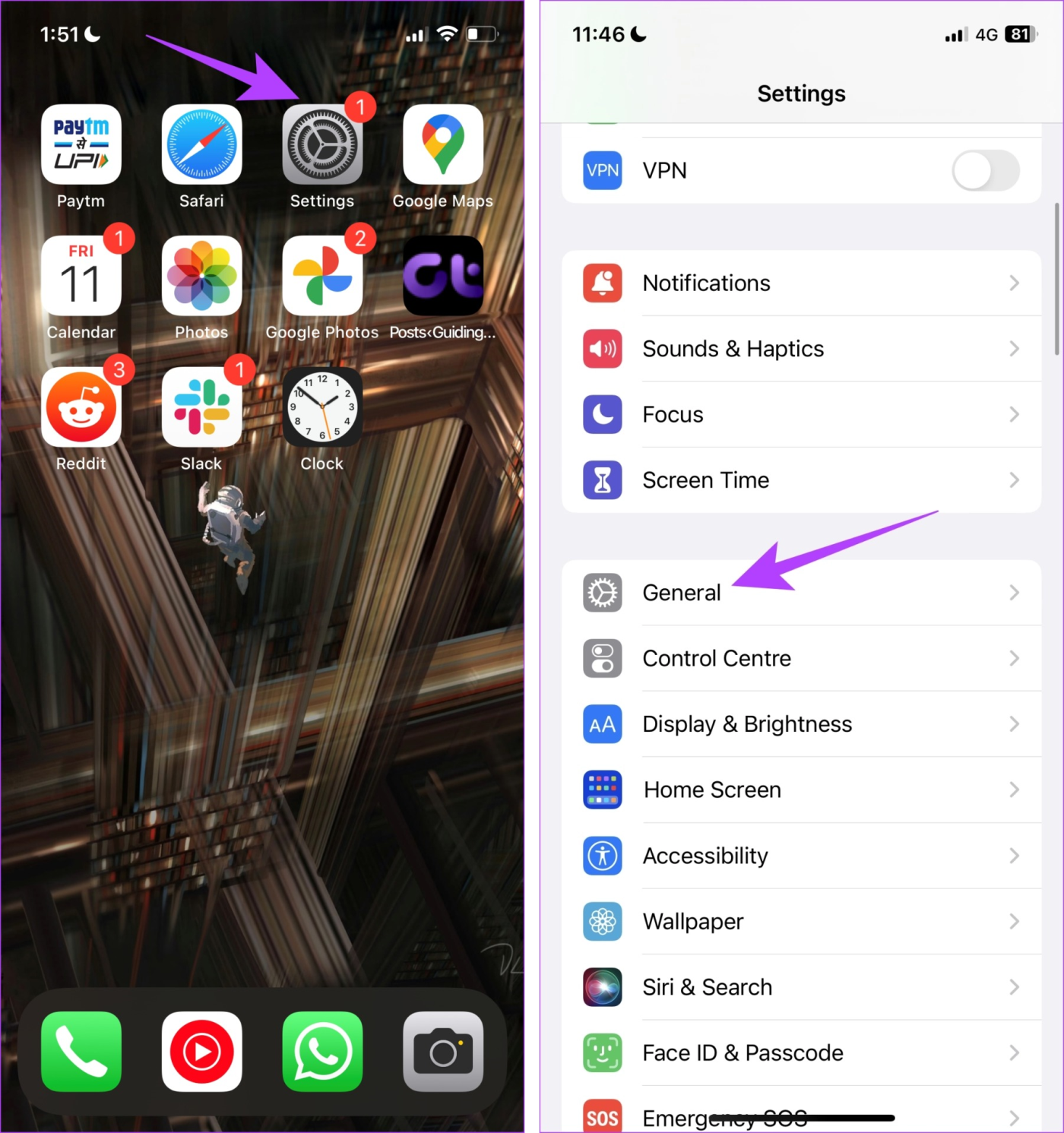
ขั้นตอนที่ 2:แตะที่การอัปเดตซอฟต์แวร์ แตะที่ "ดาวน์โหลดและติดตั้ง" เพื่ออัปเดต iPhone ของคุณ
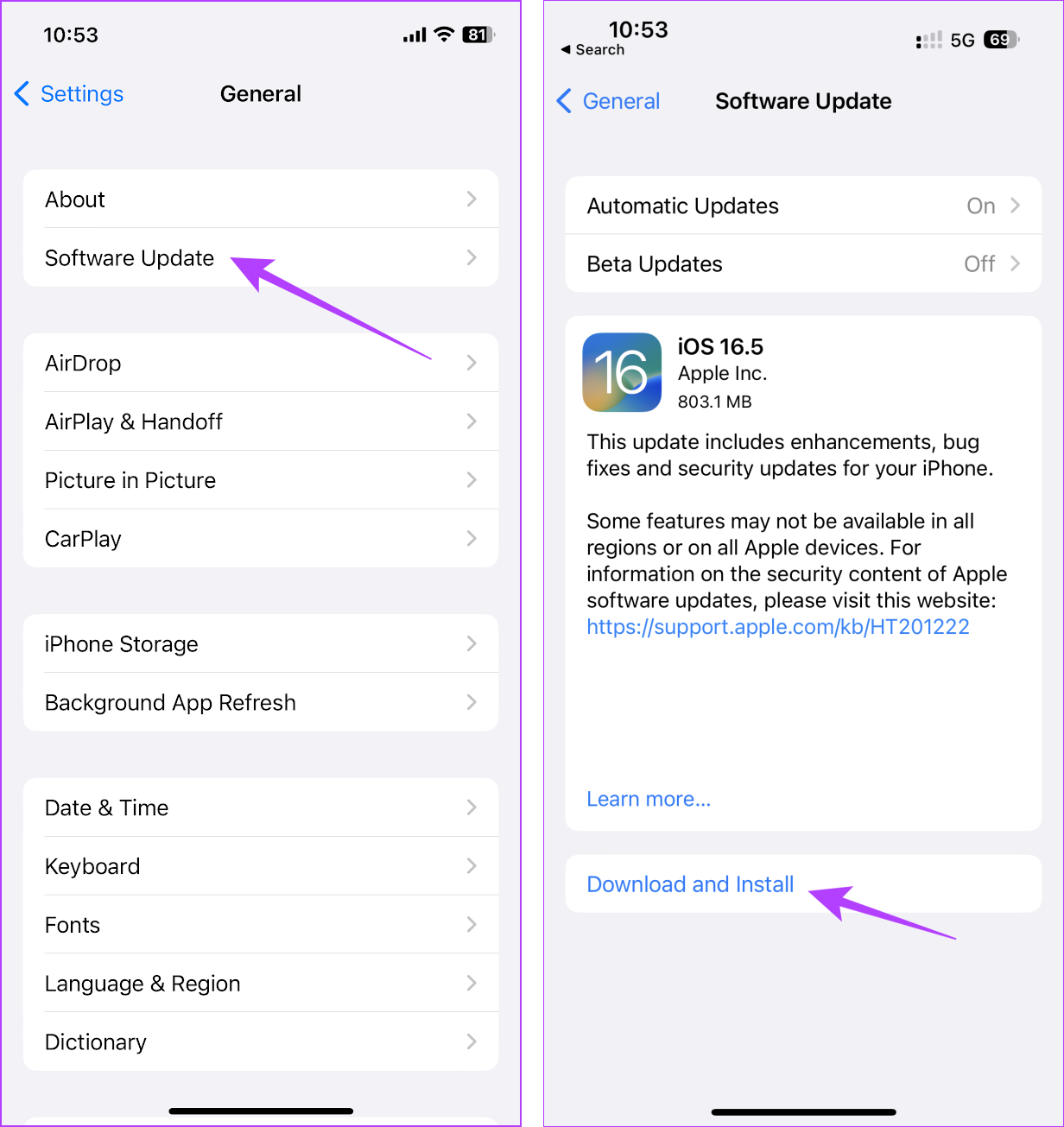
แอพของ iPhone เกือบทั้งหมด (Apple TV, Music, Podcasts ฯลฯ) รองรับโหมดการแสดงภาพซ้อนภาพ แอปวิดีโอของบริษัทอื่น เช่น Netflix และ Hulu ยังมีฟังก์ชัน PiP มาให้ด้วย แต่คุณจะพบส่วนแบ่งที่ยุติธรรมซึ่งไม่มี ตัวอย่างเช่น YouTube ไม่ทำ (โปรดตรวจสอบวิธีแก้ปัญหาด้านล่าง)
เนื่องจากโหมดการแสดงภาพซ้อนภาพเป็นที่นิยมอย่างมาก นักพัฒนาส่วนใหญ่จะรวมโหมดนี้ไว้ในแอปของตนอย่างแน่นอน ดังนั้น ทางออกที่ดีที่สุดของคุณคืออัปเดตแอปที่ยังไม่รองรับ PiP ต่อไป คุณอาจต้องการตรวจสอบบันทึกประจำรุ่นของแอปทุกครั้งที่คุณเห็นการอัปเดตใหม่แสดงอยู่ใน App Store
หากต้องการอัปเดตแอปบน iPhone ให้กดไอคอน App Store บนหน้าจอหลักหรือคลังแอปค้างไว้ จากนั้นแตะอัปเดต
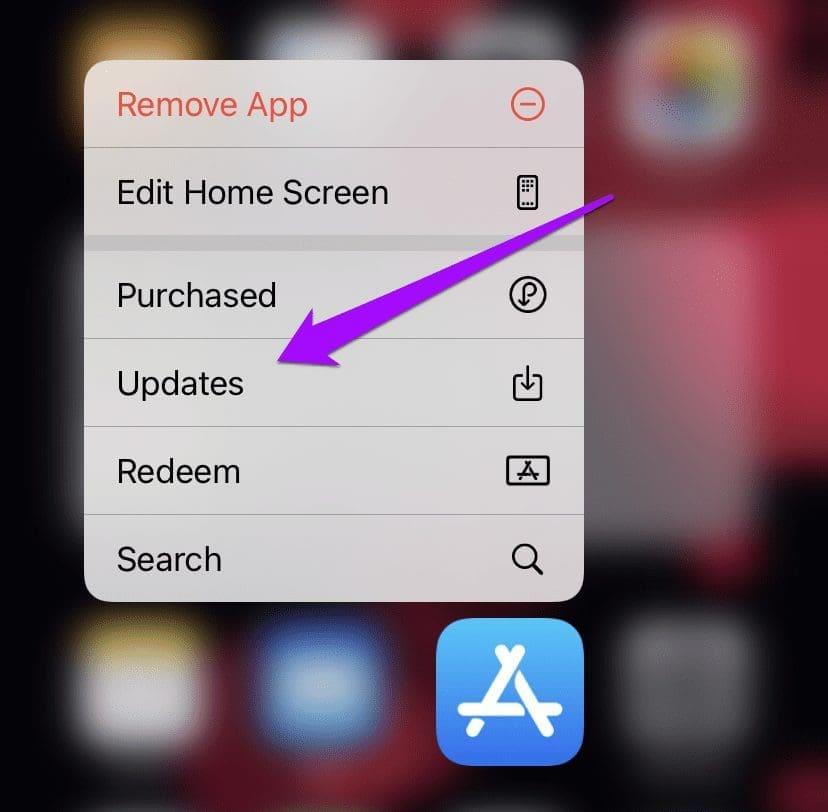
หากปัญหาดูเหมือนจะไม่ได้รับการแก้ไขและหากคุณยังไม่สามารถใช้ PiP บน iPhone ของคุณได้ คุณสามารถลองติดตั้งแอปพลิเคชันใหม่ได้ หากมีข้อผิดพลาดภายในแอปพลิเคชันที่เป็นสาเหตุของปัญหา การถอนการติดตั้งจะเป็นการล้างข้อมูลออก
ขั้นตอนที่ 1: กดค้างที่ไอคอนแอป YouTube แตะที่ ลบแอพ
ขั้นตอนที่ 2: ตอนนี้แตะที่ ลบแอป การดำเนินการนี้จะถอนการติดตั้ง YouTube ออกจาก iPhone ของคุณ
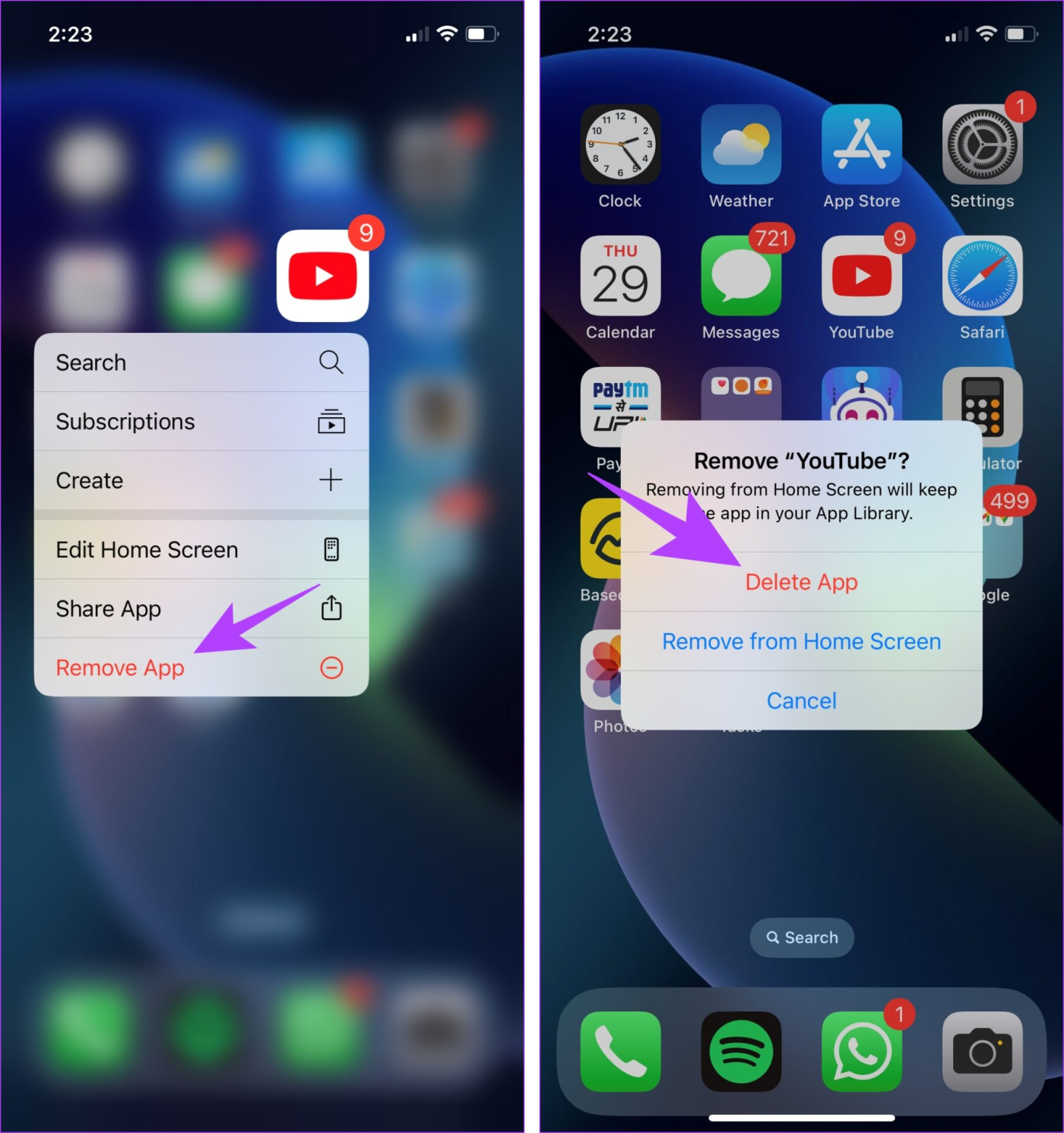
9. รีเซ็ต iPhone
สุดท้ายนี้ หากวิธีการข้างต้นไม่ได้ผล คุณสามารถลองรีเซ็ตการตั้งค่าทั้งหมดบน iPhone ของคุณได้ เนื่องจากการกำหนดค่าทั้งหมดบน iPhone ของคุณจะถูกรีเซ็ตเป็นค่าเริ่มต้น และการกำหนดค่าผิดพลาดที่ทำให้เกิดปัญหาจะได้รับการแก้ไข
ซึ่งหมายความว่าตำแหน่ง เค้าโครงหน้าจอหลัก การตั้งค่าความเป็นส่วนตัว และอื่นๆ ทั้งหมดของคุณจะกลับมาเป็นค่าเริ่มต้น ต่อไปนี้เป็นวิธีดำเนินการ
ขั้นตอนที่ 1:เปิดแอปการตั้งค่าแล้วแตะทั่วไป
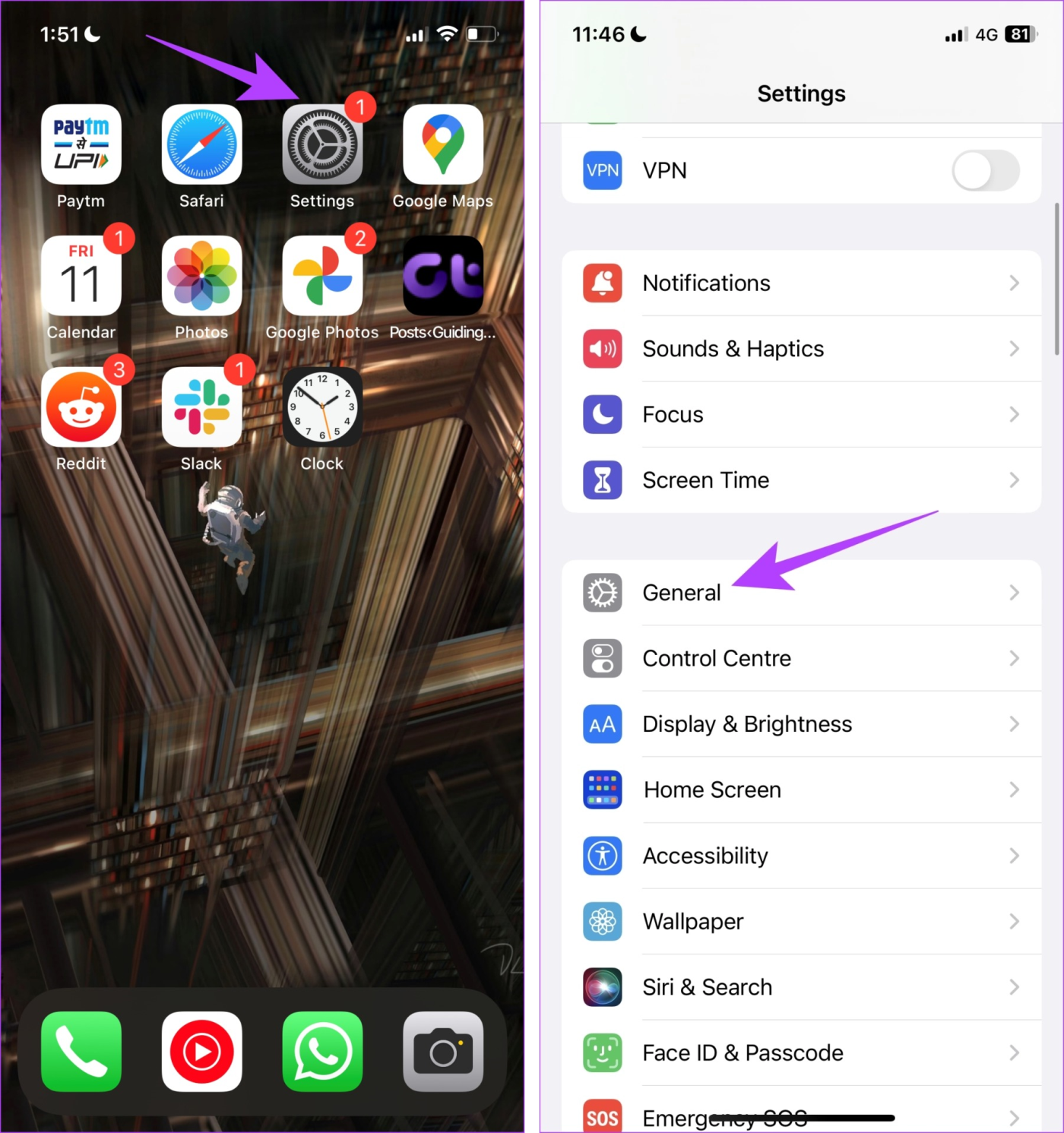
ขั้นตอนที่ 2:เลือก 'ถ่ายโอนหรือรีเซ็ต iPhone'
ขั้นตอนที่ 3:แตะที่รีเซ็ต
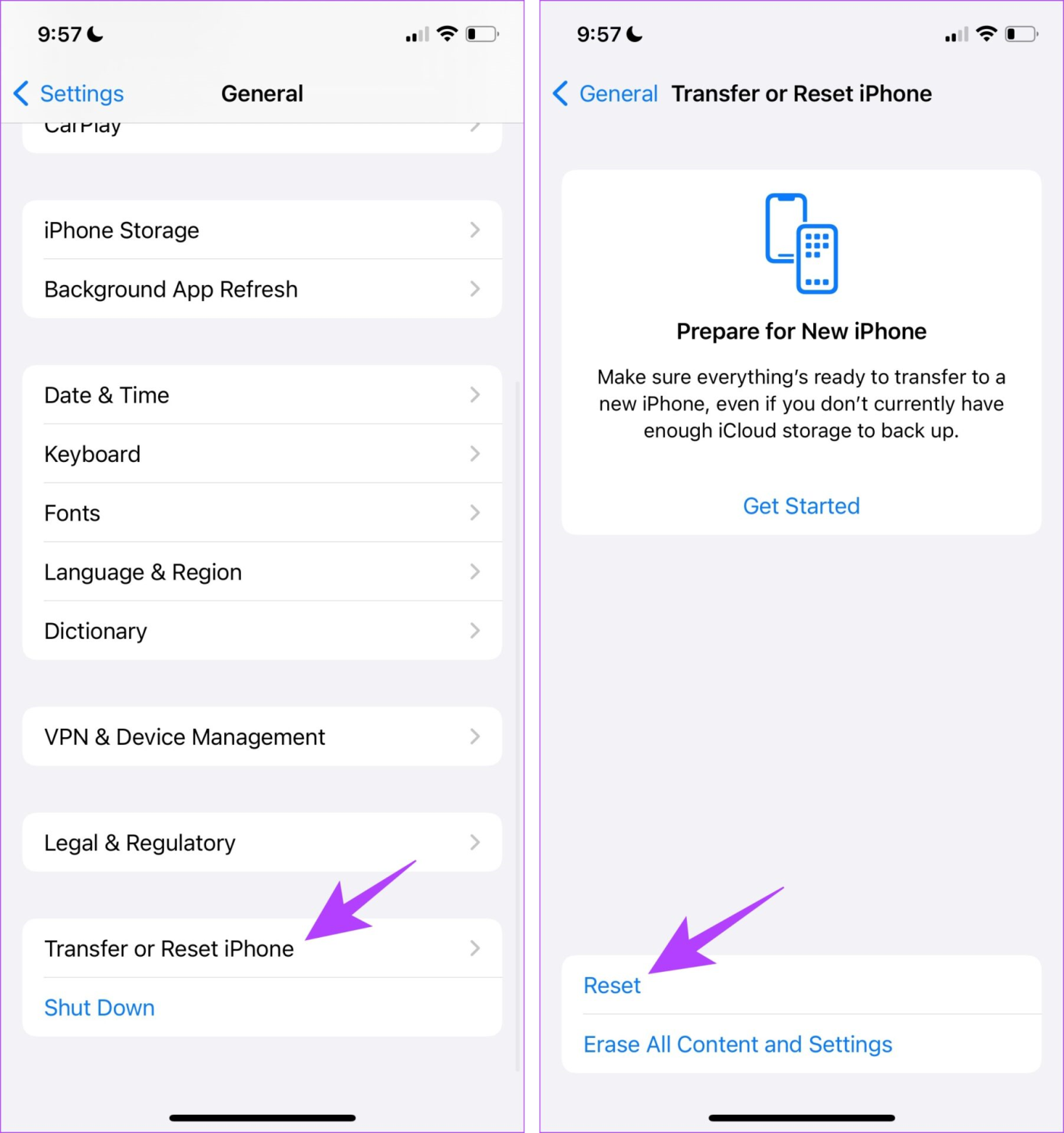
ขั้นตอนที่ 4:แตะที่ 'รีเซ็ตการตั้งค่าทั้งหมด' เพื่อคืนการกำหนดค่าทั้งหมดกลับเป็นสถานะเริ่มต้น นี่น่าจะแก้ไขปัญหานี้ได้มากที่สุด
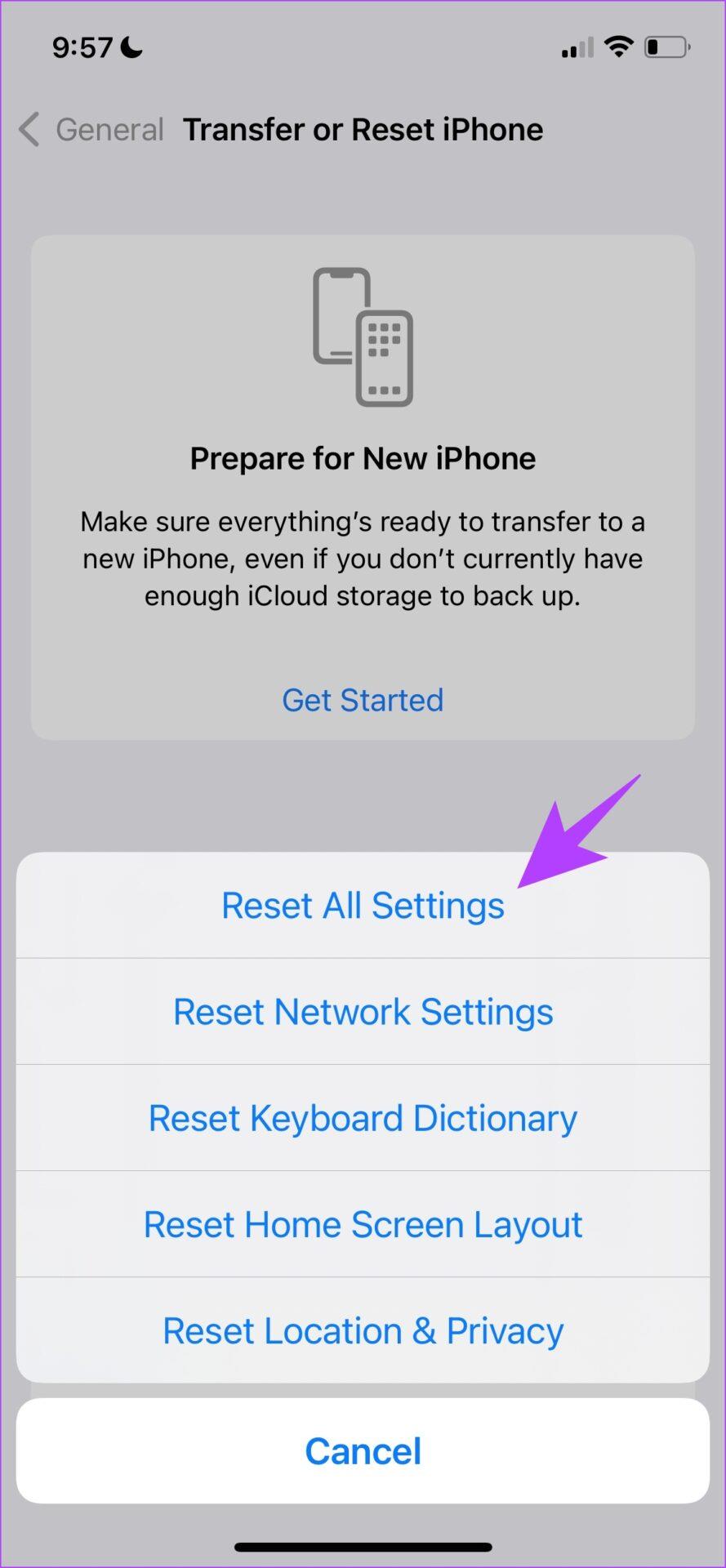
คำถามที่พบบ่อยเกี่ยวกับการแสดงภาพซ้อนภาพใน iPhone
1. YouTube มีการแสดงภาพซ้อนภาพเฉพาะในเวอร์ชันพรีเมียมหรือไม่
ในสหรัฐอเมริกา การแสดงภาพซ้อนภาพมีให้บริการบน YouTube เวอร์ชันฟรี แต่คุณไม่สามารถรับชมเนื้อหาบางประเภท เช่น มิวสิควิดีโอได้ ในภูมิภาคอื่นๆ คุณต้องซื้อ YouTube Premium เพื่อเปิดใช้งานวิดีโอแบบภาพซ้อนภาพ
2. FaceTime รองรับการแสดงภาพซ้อนภาพบน iPhone หรือไม่
ใช่. FaceTime รองรับการแสดงภาพซ้อนภาพบน iPhone
3. คุณสมบัติการแบ่งหน้าจอมีให้ใช้งานบน iPhone หรือไม่?
ไม่ iPhone ไม่รองรับการแบ่งหน้าจอหรือหลายหน้าต่าง
เราหวังว่าบทความนี้จะช่วยคุณแก้ไขปัญหาทุกประเภทที่ส่งผลต่อโหมดภาพซ้อนภาพบน iPhone ของคุณ เพียงจำไว้ว่า PiP ยังไม่พร้อมใช้งานในทุกแอป และคุณอาจต้องรอให้นักพัฒนาเพิ่มคุณสมบัตินี้ในอนาคต ดังนั้นอย่าลืมอัปเดตแอปของคุณอยู่เสมอ
เรียนรู้วิธีการเข้าถึงซิมการ์ดบน Apple iPad ด้วยบทเรียนนี้.
ในโพสต์นี้เราจะพูดถึงวิธีแก้ปัญหาที่การนำทางแผนที่และฟีเจอร์ GPS ไม่ทำงานอย่างถูกต้องบน Apple iPhone.
Apple Watch ของคุณทำให้แบตเตอรี่หมดเร็วกว่าปกติหรือไม่? อ่านโพสต์เพื่อค้นหาวิธีแก้ไขปัญหาแบตเตอรี่หมดของ Apple Watch
เรียนรู้วิธีลบคำแนะนำแอพ Siri บน Apple iPhone และ iPad ของคุณ
เราแสดงตัวเลือกที่ดีที่สุดสำหรับการเชื่อมต่อ Apple iPad ของคุณกับโปรเจ็กเตอร์ด้วยบทช่วยสอนนี้
ไม่ทราบวิธีการเปิดไฟล์ Zip บน iPhone? คลิกที่นี่เพื่อเรียนรู้วิธีการสร้าง ดูตัวอย่าง และเปิดไฟล์ Zip ได้ในพริบตา
การเรียนรู้วิธีปิด VPN บน iPhone ของคุณเป็นเรื่องสำคัญสำหรับการรักษาความเป็นส่วนตัวและการเชื่อมต่ออินเทอร์เน็ตที่ไม่มีปัญหา
เปิดหรือปิด Data Roaming บน Apple iPhone X หรือ 8 โดยใช้บทช่วยสอนนี้
ขณะที่คุณพิมพ์ข้อความหรือทำงานในเอกสารบน Android, iPhone หรือ iPad คุณอาจพบกรณีที่คุณต้องเพิ่มเครื่องหมายตัวหนอนเป็นอักขระเดี่ยวหรือเครื่องหมายเน้นเสียง。 ปัญหาที่เกิดขึ้นคือ—ตัวหนอนไม่ปรากฏบนคีย์บอร์ดมือถือ。
คำแนะนำที่ชัดเจนในการเปิดหรือปิด <strong>JavaScript</strong> ใน <strong>Safari</strong> บนอุปกรณ์ <strong>iPhone</strong> และ <strong>iPad</strong>







